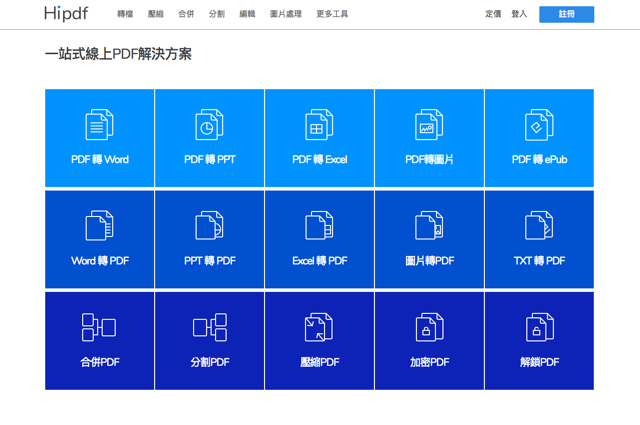
現在有不少整合各種 PDF 工具的線上服務,例如最早介紹過 Smallpdf.com 線上 PDF 轉檔、合併、分割、壓縮,或是幾個同類型的免費工具 iLovePDF、PDF Candy、CleverPDF、PDF.io 和 LightPDF,其實它們操作上大同小異,也提供近似相同的功能選項(文件可以從瀏覽器進行雲端處理的項目或許就只有這些),因此使用者選擇的考量在於服務是否符合你的需求,有無好看好用的操作介面和語系,最後還有文件上傳後的後續處理方式。
本文要介紹的「Hipdf」是另一款免費 PDF 工具,提供幾種常見功能,包括:轉檔、壓縮、合併、分割、編輯、圖片處理等服務,特色是有繁體中文在內等多國語言介面,操作也很簡單,只要選擇工具、將檔案上傳後就能獲取處理好的文件。
常見的幾個工具:PDF 轉 Word、PDF 轉 PPT、PDF 轉 Excel、PDF 轉圖片、PDF 轉 ePub、Word 轉 PDF、PPT 轉 PDF、Excel 轉 PDF、圖片轉 PDF、TXT 轉 PDF、合併 PDF、分割 PDF、壓縮 PDF、加密 PDF 和解鎖 PDF 都可以在 Hipdf 網站使用,無須額外下載或安裝軟體。
Hipdf 也能和雲端硬碟 Dropbox、Google Drive、OneDrive 和 Box 整合,直接從雲端空間將檔案匯入處理,文件在一小時後自動從伺服器永久刪除,對於安全和隱私更有保障,還是那句老話,太過重要的資料不要上傳到網路上,如果只是用來處理日常或工作的檔案就沒什麼問題。
網站名稱:Hipdf
網站鏈結:https://www.hipdf.com/ (繁體中文版)
使用教學
STEP 1
開啟 Hipdf 網站,如果出現的是英文版,可在右下角的選單中找到「繁體中文」切換語系。
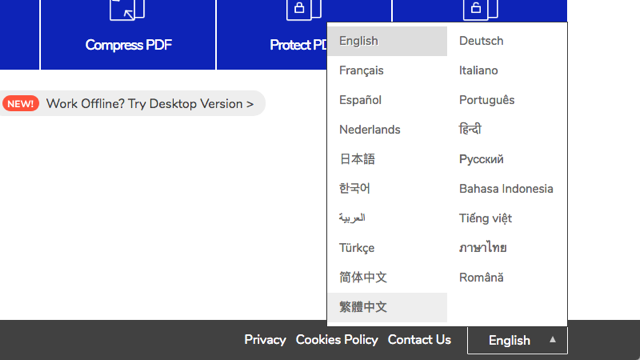
STEP 2
Hipdf 將常用功能全部集中在首頁,點選功能方塊就能進入該工具頁面。
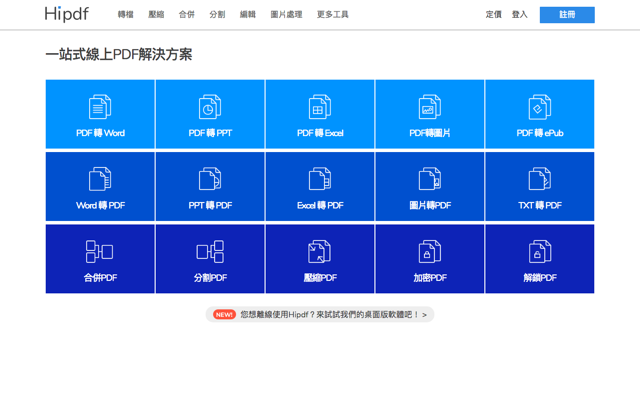
如果首頁找不到你要的功能,從上方選單也可快速存取,在「更多工具」中有完整功能列表,包括轉檔及相關處理工具。
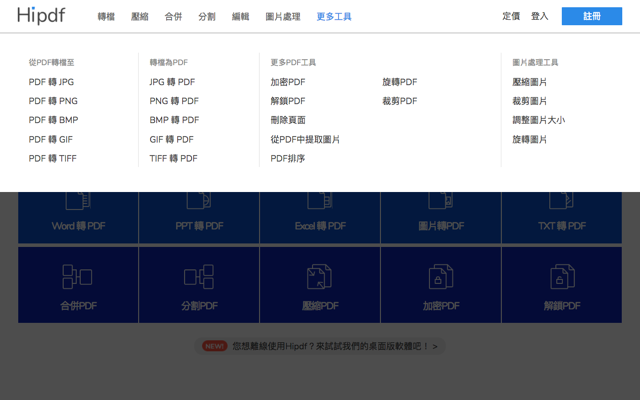
STEP 3
舉例來說,最多人會用到的功能 PDF 轉 Word 文件,讓內容可以再次編輯使用,其實也有非常多工具可以做到,透過 Hipdf 只需要開啟這個功能頁面,把要轉換的 PDF 文件拖曳進去即可,前面有提到這項服務也支援 Google Drive、Dropbox、OneDrive 直接匯入檔案,如果要透過 Email 寄送轉檔必須付費才行。
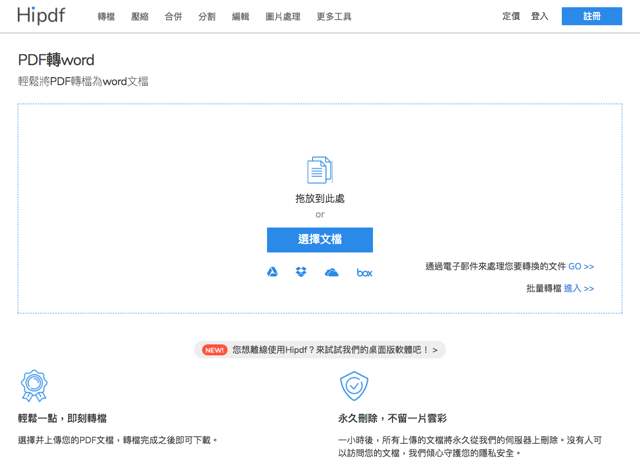
轉換後檔案直接顯示於 Hipdf 網頁,點選「下載」就能獲取轉換後的文件。
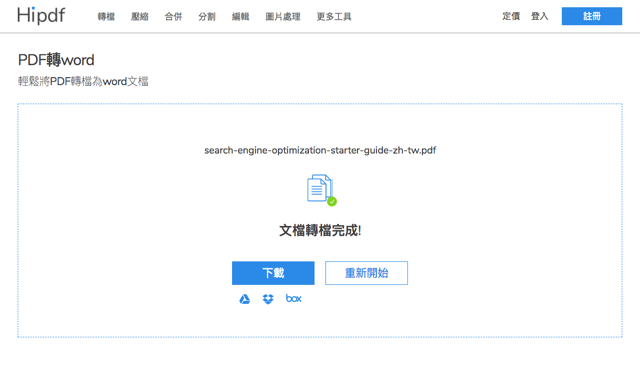
STEP 4
其他像是 Word 轉 PDF(將 Doc 和 Docx 文件轉為 PDF 檔案)也能透過 Hipdf 進行,操作方式大同小異,就是把文件拖曳到網頁後雲端進行格式轉換,轉檔後點選「下載」獲取新檔案,就是這麼簡單。
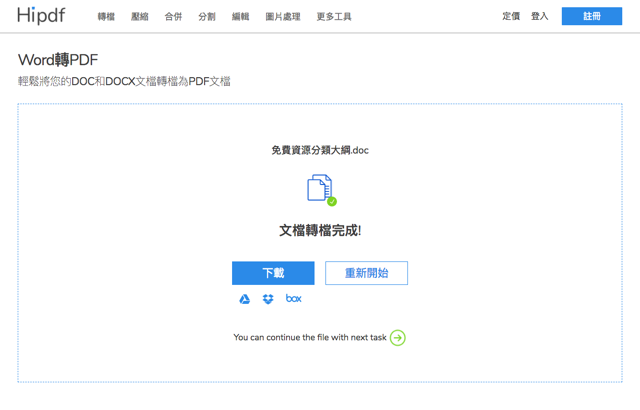
如果要幫 PDF 加入密碼保護,一樣可以使用 Hipdf 線上工具完成,但 PDF 密碼其實沒什麼太大的防護效果,一樣可以很容易地被破解開啟,使用時必須格外注意。
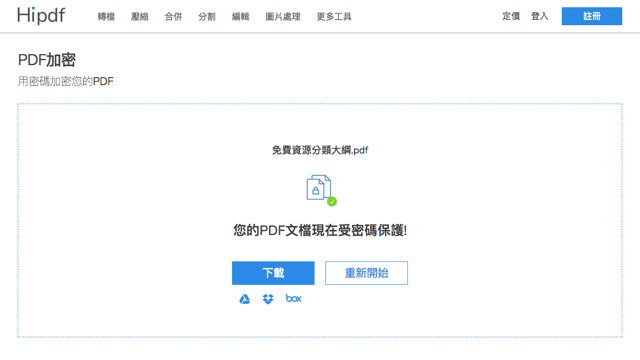
值得一試的三個理由:
- 將各種常用 PDF 工具整合的一站式免費服務
- 透過瀏覽器轉檔、壓縮、合併、分割、編輯和圖片處理
- 中文介面,操作簡單,檔案在上傳後一小時自動刪除








